使用Procreate画画只要熟悉以下这几个概念就可以很顺畅的画了,Procreate的图层和笔刷概念对于小白新手来说非常好理解,而且界面非常简单:
1.图层概念
2.笔刷概念
3.剪辑蒙板
4.选区
如果你没有绘画基础,那么你是没有办法一下子就画出好看的人物的,因为画人物需要结构需要透视,建议零基础的可以从风景画开始慢慢练习,先熟悉procreat的功能~
Procreate基本操作
新建画布
轻点图层列表右上角的 + 图标即可在画布上增添图层;新增图层会被至于当前图层之上。
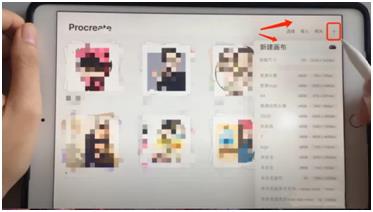
到新建界面后,就开始选画布尺寸,要注意的是画布尺寸、解析度高低、iPad的RAM大小会影响Procreate最多可以开多少个图层。一般就使用【像素】单位,宽度和高度4位数px,DPI(分辨率)是75以上,颜色sRGB。画布越大、解析度越高,能开的图层数越少。颜色配置的话一般画个头像海报啥的网络传播就用RGB,画出来打印的要选CMYK。

功能区说明
Procreate 的界面布置相当简洁,顶栏的内容被分成了左右两个区域,各分配给左右手五个不同的功能按钮,而除了顶栏以外就只有一个简单的侧边栏。
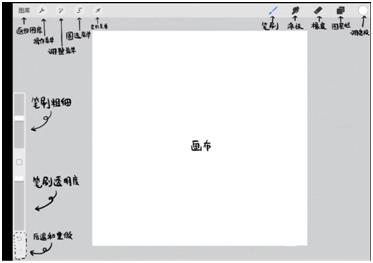
【图层】:轻点图层列表 右上角的 + 图标即可在画布上增添图层;新增图层会被至于当前图层之上。从左向右滑动图层选项就能进行多选,右上角会出现「组」按钮进行编组;如果返过来从右向左滑动就能进行选择「锁定」「复制」「删除」,这个手势的逻辑在画笔库中也通用。
打开图层操作菜单后,这其中便有「蒙版」「剪辑蒙版」「Alpha 锁定」。

打开「蒙版」后,图层选项上方会生成一个图层蒙版,图层蒙版的明度会决定此图层的可见内容。即蒙版图层中明度越低的部分越不可见,反之明度越高可见度越高。
而「剪辑蒙版」是一种图层属性,打开「剪辑蒙版」的图层内容会以其下级的图层决定可见内容。你可以认为「剪辑蒙版」图层是子图层,位于其下的图层为父图层,子图层的内容显示不会超出父图层的内容之外。
「蒙版」和「剪辑蒙版」的本质区别在于,「蒙版」的图层和图层蒙版共属同一图层,而「剪辑蒙版」的子图层和父图层是来自不同的图层的;「蒙版」只决定图层内容的可见和透明度,「剪辑蒙版」是在父图层的基础上保留子图层的全部内容。
而「Alpha 锁定」是另一种图层属性,打开「Alpha 锁定」的图层将锁定所有透明区域,让你只能在这块区域已有颜料像素的部分进行绘图和涂抹。能随心所欲地对角色细节进行着墨、上色而不需担心画出描线外;又或是你能锁定你的线稿再轻松上色,不需担心破坏描线。和作为额外元素叠加在画面上的「蒙版」以及「剪辑蒙版」不同,「Alpha 锁定」状态下对图层内容的修改是有破坏性的,是对当前图层内容的直接修改。
【笔刷】:Procreate笔刷的基本调节方法:调节笔刷的大小、透明度、流线等
画画的时候除了了解笔刷效果效果之外,还有一个就是电子绘图一个特色的地方——自动校正。因为在画画的时候,有时候会克制不住的手抖,因此画出来的线条不是很平滑流畅,在这种时候就可以通过调整笔刷的“流线”,来调整出平滑流畅的线条。流线数值开的越大,画出来的线越平滑,反之越粗糙。但是流线功能开的过大下笔时会有较强的粘连感,会影响自己对画线的把握,所以希望大家不要对流线产生依赖,毕竟手稳才是王道。
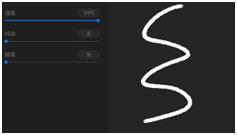
【绘画】、【涂抹】、【橡皮】都可以点击并进行笔刷选择。这就是说,不论是画笔还是橡皮擦或者是涂抹工具,它们都可以被指定为你的画笔库中的画笔形状和特征,好好利用这点,你也许能在画面中用特殊形状的橡皮和涂抹工具创造特殊的纹理形状、或者模拟纸张的粗糙感。procreate内置了136种画笔,并且每款画笔均超过了50种自定义设置,所以是满足基础简单的绘画。当然网上有很多牛人自定义了笔刷进行下载,导入。有个小tip:常用的笔刷,可以点击+号,新建个常用组,将笔刷移动到这个组中,可以快速选择笔刷。
【颜色】:这里一共提供了四种模式可选,最常用就是磁盘模式,不仅可以任意选择颜色,还可以选择自定义调色板,方便作画。组建调色板,非常的简单,只需要选好颜色后点击空白色板即可,长按颜色色板会跳出删除操作,点击删除就可以删除。
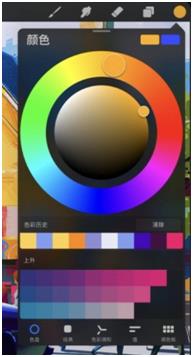
另一个实用的功能是你可以将色盘拖动到画布中,以悬浮窗的形式漂浮在画面上,方便你点选不同的颜色。当然,如果你很头疼配色方案的话,你也可以根据颜色数值从网上手抄一份,或者是从 Procreate 社区中找一份现成的调色板下载并导入,它们会出现在你的调色板库中。

【手势操作】:在左上角的扳手状图标打开的是被称为「操作(Actions)」的页面,其中第五项为「偏好设置」。刚刚我提到你可以在这里改变侧边栏的位置,其实这里还有相当多有趣的自定义内容。

基本绘画技巧学习思路
任何绘画的入门都逃不开3个基本功练习顺序:素描,速写,色彩。
以素描临摹开始入门,就照着画,画啥都行,我自己就是画喜欢的动漫人物。但不要无脑咔咔一顿画,要有意识地思考大佬在构图上的设计、以及人体、透视、黑白灰、体积、光影、刻画、主次节奏、画面层次、视觉引导、还有色彩搭配、人物的设计、画面感染力等等技术的运用。

通过素描培养对绘画的基本概念后,就可以开始速写了。这里声明:素描和速写是两码事。速写是素描的进阶版,更侧重于手感和熟练度的积累和训练。
色彩的话,个人建议是在素描静物的时候就先学静物色彩,然后进阶到风景色彩,再随着素描人头像的学习,进一步学习彩色头像。
这里就建议一定要充分利用Procreate的过程回放功能。
Procreate可以自动保存作画的步骤,便于学习者经常复盘。虽然不能做到录屏那样一步不差的详细,但是也可以相当程度的保留作画过程。在某外国图片社交媒体上,包括很多传统画家在内的高手大师们会把自己用procreate画的小练习的过程分享出来,非常值得绘画学习者观看研究。
随着学习的不断深入,需要突破的更多就是审美和设计等想法层面的瓶颈了,比如光影的处理,色彩搭配,空间角度等等,这里就必须多看名家的技法和思路。会发觉自己需要看的书越来越多。




